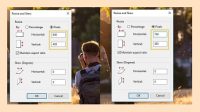Google Classroom merupakan suatu alat yang merupakan bagian dari aplikasi Google. Tujuan dari kehadirannya, tidak lain untuk membantu para pengajar dalam membuat dan mengatur berbagai tugas anak didiknya dengan cepat. Termasuk memberikan cara mengirim foto di Google Classroom.
Karena berbasis teknologi, semua file yang dikirimkan ke Google Classroom diubah terlebih dahulu ke dalam bentuk digital atau soft file. Baik itu dalam format docx, pdf, jgp, dan lain sebagainya. Asalkan ukuran filenya juga tidak melebihi dari apa yang telah ditetapkan oleh pihak Google.
Daftar Isi
File Apa Saja yang Dapat Dikirim Siswa di Classroom?
Untuk itu kamu perlu tahu file apa saja yang dapat dikirim siswa di Google Classroom. Selain foto jawaban dari hasil tugas yang diberikan oleh pihak pengajar, siswa dapat menyelesaikan tugas dari link yang telah dibagikan dalam bentuk dokumen atau docs.
Berbeda dengan pengajar. Kamu memiliki akses untuk mengirimkan file ke akun G-Classroom dengan lampiran tugas dalam bentuk gambar, video, dokumen, link, serta add-on. Selain itu, kamu juga bisa menggunakan layanan lainnya seperti Google Mail, GDrive, dan GDokumen dalam proses pembuatan tugasnya.
Cara Mengirim Foto di Google Classroom
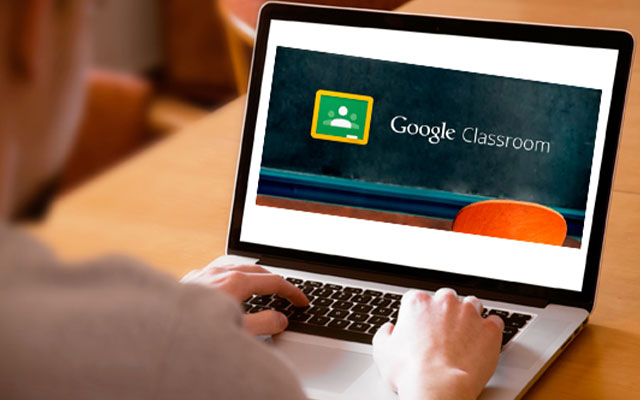
Cara Mengirim foto di Google Classroom bagi para siswa. Perlu kamu ingat! Kalau ada batasan maksimum ukuran file yang tidak boleh diabaikan. Selama kamu unggah foto, pastikan ukurannya tidak lebih dari 5 MB. Kalau ternyata melebihi dari batas yang telah disebutkan, otomatis proses upload akan gagal.
Maka dari itu, penambahan foto ke dalam Goggle Classroom harus mengikuti aturan langkah-langkah berikut.
- Buka Google Classroom melalui HP/laptop.
- Tap tugas yang diberikan oleh pihak pengajar.
- Halaman Tugas Anda terbuka, pilih Tambahkan Lampiran.
- Pilih opsi File atau Ambil Foto pada pop-up lampiran yang muncul.
- Tunggu sampai proses upload selesai, lalu ketuk opsi Serahkan.
Bila kamu sudah menyelesaikan sampai poin nomor 5. Artinya, tugas telah berhasil dikirimkan ke Google Classroom. File yang kamu lampirkan, tidak harus terdiri dari 1 saja, bisa lebih dari itu sesuai kebutuhan jawaban tugas.
Cara Kirim Foto di Google Classroom
Sedangkan untuk kamu yang berperan sebagai tenaga pendidik atau guru, cara kirim foto di Google Classroom hampir sama seperti penjelasan di atas. Hnya saja, bedanya kalau murid filenya hanya bisa dilihat oleh guru dan akun pengirim. Kalau guru dapat dilihat oleh semua akun yang tergabung ke dalam kelas online tersebut.
- Silahkan kamu buka aplikasi dari Google Classroom.
- Ketuk salah satu pilihan kelas yang muncul di layar.
- Mulai tambhakan tugas dengan tap ikon Plus + di bawah kanan layar.
- Lanjutkan dengan pilih ikon Klip Kertas untuk menambahkan lampiran.
- Masukkan Judul sesuai tugas yang diberikan.
- Tulis juga kolom Deskripsi (bila diperlukan).
- Tentukan jumlah Poin nilai dari tugas.
- Berikan Tenggat atau pilih Tidak Ada Batas Waktu.
- Tambahkan Topik (jika ada) atau pilih Tidak Ada Topik.
- Tunggu sampai muncul File Lampiran di kolom Materi.
- Pilih ikon Pesawat Kertas untuk mengirim foto di Google Classroom.
Pengajar tinggal melakukan refresh di halaman Google Classroom tersebut. Nanti, akan terlihat materi foto yang sebelumnya sudah berhasil diunggah. Selain itu, materi kini dapat dilihat oleh semua akun atau anggota yang tergabung di dalam kelas kamu.
Cara Mengirim Foto di Google Classroom Lewat HP
Simple saja kok cara mengirim foto di Google Classroom lewat HP. Tinggal kamu lakukan sesuai tutorial berikut ini.
- Ketuk Google Classroom di HP.
- Aplikasi akan mengarahkan kamu ke daftar kelas online yang diikuti.
- Ketuk salah satu kelas. pilih Share With Your Class di samping foto profil.
- Sama halnya ketika kamu mengetikkan, info biodata diri, dan klik ikon Klip.
- Muncul beberapa opsi Attach, diantaranya Drive, Link, File, Take Photo, dan Record Video.
- Ketuk File untuk lampirkan foto dari galeri, atau pilih Take Photo kalau ingin mengambil gambarnya secara langsung.
- Tap satu atau lebih file, dan pilih Open.
- Proses mengunggah foto berjalan, lalu lihat Attachments.
- Ketuk ikon Pesawat Kertas di bagian kanan atas.
Otomatis file yang sudah kamu unggah tersebut akan tersimpan di dalam data akun G-Classroom. Selain pemilik akun, hanya pihak pengajar yang dapat melihat hasil tugas kamu.
Cara Mengirim Foto di Google Classtoom Lewat Laptop
Kemudian, untuk cara mengirim foto di Google Clasroom lewat laptop sendiri, sama persis seperti yang telah dijelaskan pada tutorial di atas. Maka dari itu, kali ini kita akan mencari tahu hal yang baru, yaitu cara membatalkan pengiriman tugas.
- Masuk ke Google Classroom menggunakan akun kamu.
- Pilih Login, dan ketuk salah satu kelas.
- Lanjut ke Tugas Kelas.
- Tepat di sebelah tugas, pilih ikon titik tiga. Ketuk opsi Hapus.
- Pilih opsi Hapus kembali untuk konfirmasi.
Cara Mengirim Jawaban Foto di Google Classroom
Pengajar maupun murid yang sudah mahir mempraktekan cara mengirim jawaban foto di Google Classroom. Berikutnya kamu harus tahu! Kalau komentar pribadi yang kamu tinggalkan di forum kelas ternyata bisa dilihat oleh semua tenaga pendidik. Termasuk komentar yang sudah dihapus dari forum tersebut.
Kekurangan Aplikasi Google Classroom
Tahukah kamu? Kalau ternyata ada beberapa kekurangan yang dimiliki oleh aplikasi Google Classroom. Selain kelebihan seperti yang telah tersirat dari penjelasan di atas, kamu akan berhadapan juga dengan hal-hal berikut ini:
- Tampilan aplikasi yang terlalu monoton, sehingga kurang begitu menarik saat digunakan untuk mengistruksikan tahap demi tahap proses penggunaannya.
- Sistem integrasi yang minimalis. Contoh, saat pembuatan soal berlangsung maka Google Classroom hanya terintegrasi ke Google Form.
- Terlalu mengandalkan kapasitas di Google Drive. Semua file yang ada di Google Classroom, secara otomatis tersimpan di G-Drive dengan kapasitas maksimalnya adalah 15 GB.
- Keterbatasan ruang gerak saat menilai lewat HP. Karena tampilan Google Classroom berbeda saat dilihat melalui laptop/PC. Pengajar akan sulit untuk memberikan penilaian dari HP. Bisa, tapi kamu harus mengunduh aplikasi dukungan terlebih dahulu untuk memberikan penilaian tugas dengan mudah.
Berapa Jumlah Maksimum Siswa di dalam Google Classroom?
Pertanyaan berapa jumlah maksimum siswa di dalam Google Classroom tersebut, bisa kamu lihat informasi selengkapnya di laman support.google. Intinya, ada batasan dari pihak Google demi menjaga infrastruktur aplikasi.
Adapun jumlah maksimum untuk mengundang tenaga pengajar bergabung ke dalam 1 Google Classroom, yakni sebanyak 50 pengajar lebih. Tetapi, ada satu hal yang perlu kamu ingat! Google hanya memperbolehkan 50 tenaga pengajar saja.
Sedangkan untuk batas maksimal anggota kelas yang terdiri dari pengajar dan pelajar, yaitu 1000. Wali per siswa yang diperbolehkan untuk bergabung di dalamnya hanya 20 akun. Untuk jumlah kelasnya sendiri, tidak ada batasan yang diberikan dari Google.
Selesai deh, pembahasan cara mengirim foto di Google Classroom. Yuk, mampir juga di cara mengirim file besar lewat email. Biar lebih afdol pemahaman ilmunya!